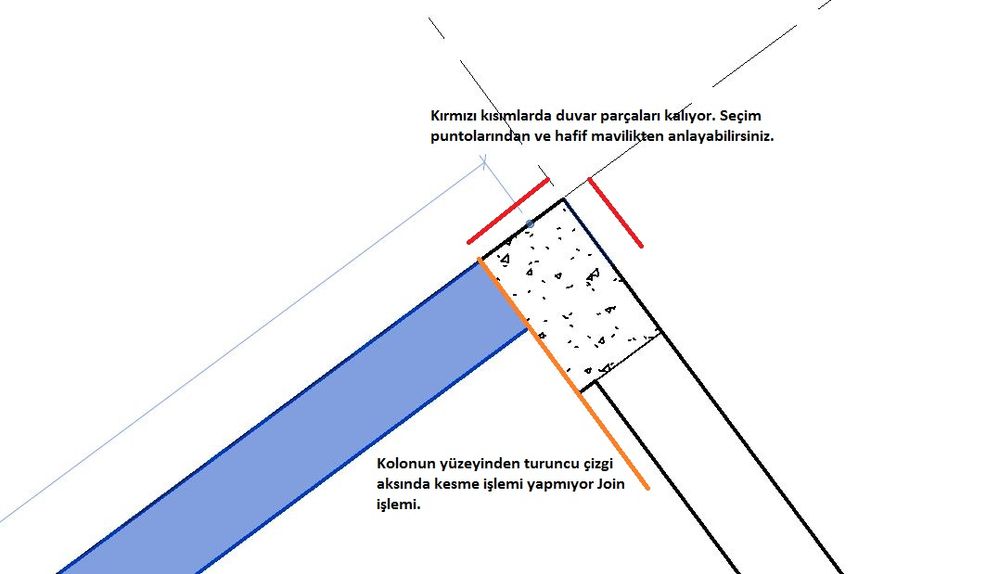- Forumlar Ana Sayfası
- >
- International Forums
- >
- Türkiye
- >
- Revit & Construction Cloud - Tüm Ürünler - Türkçe
- >
- Joinsiz kolonlar arasında duvar çizme ve ilişkilendirme.
Joinsiz kolonlar arasında duvar çizme ve ilişkilendirme.
- RSS Akışını Takip Et
- Konuyu Yeni Olarak İşaretle
- Konuyu Okundu Olarak İşaretle
- Mevcut Kullanıcı için bu Konu yukarı taşınsın
- Sık Kullanılan
- Takip Et
- Yazıcı Dostu Sayfa
- Yeni Olarak İşaretle
- Sık Kullanılan
- Takip Et
- Sessize al
- RSS Akışını Takip Et
- Vurgula
- Yazdır
- Bildir
Merhaba.
Forumda Burak Kuş Bey Join yapmadan kolonlardan sonra duvar çizince otomatik duvarların kesildiğini ifade etmiş bir yerde ama ben böyle bir şey bulamadım. Ve ben kolonları oluşturduktan sonra çizdiğim duvarlara Join işlemi yaptığım zaman kolonun yüzeylerinde duvar parçaları kalıyor maalesef.
Not: Snaplar çalışıyor, köşelerden tuttuğuma eminim.
Çözüldü! Çözüme gidin.
ulasdeniz tarafından çözüldü. Çözüme gidin.
ulasdeniz tarafından çözüldü. Çözüme gidin.
- Yeni Olarak İşaretle
- Sık Kullanılan
- Takip Et
- Sessize al
- RSS Akışını Takip Et
- Vurgula
- Yazdır
- Bildir
Ulaş Deniz

Forumlarımızda çözülen sorularınızı "ÇÖZÜM OLARAK KABUL ET" ( "ACCEPT AS SOLUTION" ) seçimiyle işaretlemeyi lütfen unutmayın.
Beğendiğiniz mesajları lütfen "Övgü Puanı" (KUDO) ile ödüllendirin.
Youtube : https://www.youtube.com/channel/UCkJpVueGScmJvW1RIgqttSg
- Yeni Olarak İşaretle
- Sık Kullanılan
- Takip Et
- Sessize al
- RSS Akışını Takip Et
- Vurgula
- Yazdır
- Bildir
Bu durumda structural ve architectural arasındaki fark nedir diye sormayacağım tabi ki ama şunu sormak istiyorum.
Ben mimar olarak bir proje yapacağım zaman işin sadece mimari tarafı ile ilgileneceğim için kullanacağım tüm elemanları architectural olarak seçmem m2 değerleri, alan hesaplamaları ya da sıva, boya, fuga, korkuluk vb. kısaca metraj listelerinde hatalı bir sonuç çıkmasına neden olmaz değil mi? Zaten structural olarak sadece döşeme, kolon ve kiriş elemanları var. Bunları çizeceğim bir projede her zaman architectural olarak seçmem projenin ileri safhalarında bana sorun yaşatır mı?
Ve sonrasında örneğin architectural olarak yapılmış tüm kolonlar structural elemana dönüştürülebilir mi?
Çok teşekkürler...
- Yeni Olarak İşaretle
- Sık Kullanılan
- Takip Et
- Sessize al
- RSS Akışını Takip Et
- Vurgula
- Yazdır
- Bildir
Ulaş Deniz

Forumlarımızda çözülen sorularınızı "ÇÖZÜM OLARAK KABUL ET" ( "ACCEPT AS SOLUTION" ) seçimiyle işaretlemeyi lütfen unutmayın.
Beğendiğiniz mesajları lütfen "Övgü Puanı" (KUDO) ile ödüllendirin.
Youtube : https://www.youtube.com/channel/UCkJpVueGScmJvW1RIgqttSg
- Yeni Olarak İşaretle
- Sık Kullanılan
- Takip Et
- Sessize al
- RSS Akışını Takip Et
- Vurgula
- Yazdır
- Bildir
Farklı malzeme seçilince kaynaşmıyor diye biliyorum. Edit Type'da taramalarını düzenleyerek de ayrı ayrı gösterilemiyor mu?
Not: Şu an evdeki PC'den yazıyorum. Kontrol edemiyorum ama o kısımlar düzenlenebiliyor diye aklımda kalmış.
- Yeni Olarak İşaretle
- Sık Kullanılan
- Takip Et
- Sessize al
- RSS Akışını Takip Et
- Vurgula
- Yazdır
- Bildir
Bu arada gecenin bir yarısı duramadım iş PC'sini açıp duvarları oluşturmaya çalışırken Snapların hepsi açık olmasına rağmen ve farklı çizimleri tutmasın diye sadece kolonları açık bırakmama rağmen istediğim yerleri tutamıyorum. Bu sorun neden kaynaklanıyor olabilir.
- Yeni Olarak İşaretle
- Sık Kullanılan
- Takip Et
- Sessize al
- RSS Akışını Takip Et
- Vurgula
- Yazdır
- Bildir
Bu arada sorunu kendim çözdüm. Ölçeklendirme ile ilgili sorduğum kısımda olduğu gibi bunun da sebebi paralel olmaması imiş. Aslında bu güzel bir şey. Mantık olarak çizilen tüm projelerde çok istisnai bir durum olmadıkça açı değişse de duvarların paralel olması önemli. Revit de bu yüzden 90 dereceye denk gelen kısmı yakalamaya çalışıyor. İlla ki orayı tutturacağım derseniz sağ tıklayıp Snap Overrides kısmından Endpoints vs. seçildiği zaman yakalıyor.
Selamlar...
- Yeni Olarak İşaretle
- Sık Kullanılan
- Takip Et
- Sessize al
- RSS Akışını Takip Et
- Vurgula
- Yazdır
- Bildir
Bu soruna dikkat etmemişim fakat ek bilgi olarak aklınızda bulundurun, Revit kimi zaman seçim yapmak için bir kaç alternatife sahip oluyor. Bu gibi durumlarda klavyeden TAB tuşuna bastıkça sırayla alternatifleri sunuyor. Örneğin duvarın tutunacağı alternatif noktaları TAB tuşuna basarak tek tek deneyebilirsiniz. Uygun seçim olduğunda, tıklamanız durumunda, uygun noktayı yakalamış olursunuz. Bu çok genel bir çözüm, seçimlerde, kenetleme noktalarında, biribirine yakın ya da çakışık nokta, kenar, yüzey gibi elemanlarda doğru seçim yapmanıza yarar. şöyle düşünün, seçim yapmakta zorlanıyor ya da istediğiniz noktaya hamle yapamıyorsanız her zaman TAB tuşunu deneyin.
Ulaş Deniz

Forumlarımızda çözülen sorularınızı "ÇÖZÜM OLARAK KABUL ET" ( "ACCEPT AS SOLUTION" ) seçimiyle işaretlemeyi lütfen unutmayın.
Beğendiğiniz mesajları lütfen "Övgü Puanı" (KUDO) ile ödüllendirin.
Youtube : https://www.youtube.com/channel/UCkJpVueGScmJvW1RIgqttSg
- RSS Akışını Takip Et
- Konuyu Yeni Olarak İşaretle
- Konuyu Okundu Olarak İşaretle
- Mevcut Kullanıcı için bu Konu yukarı taşınsın
- Sık Kullanılan
- Takip Et
- Yazıcı Dostu Sayfa
Forum Bağlantıları
Aradığınızı bulamadınız mı? Topluluğa sorun veya bilgilerinizi paylaşın.